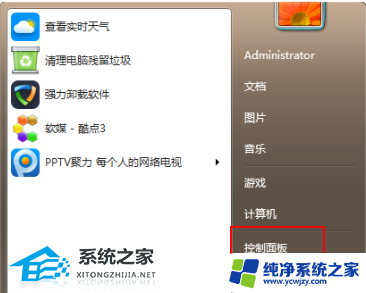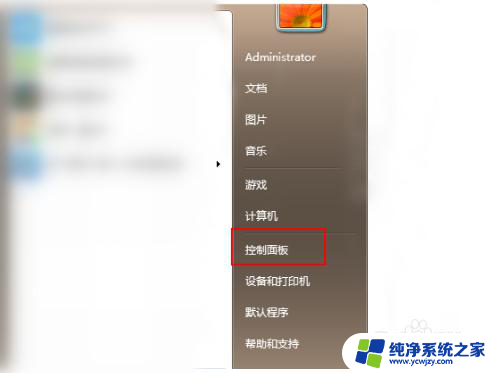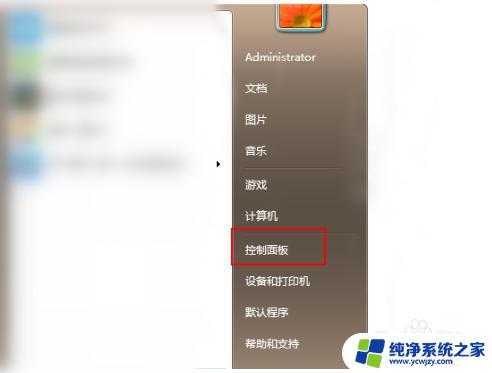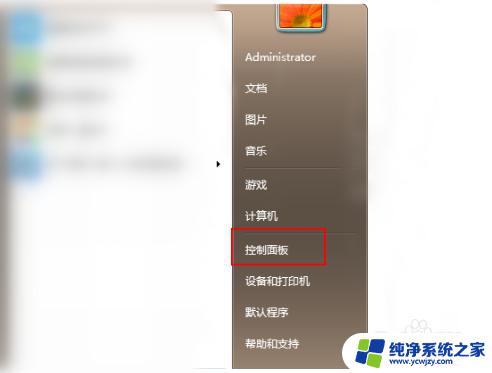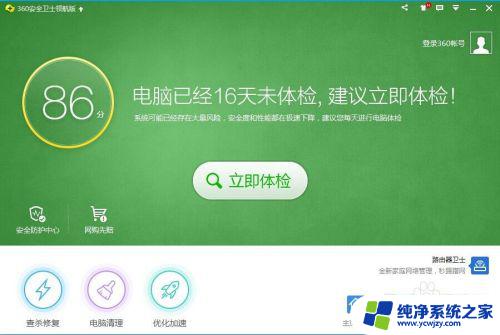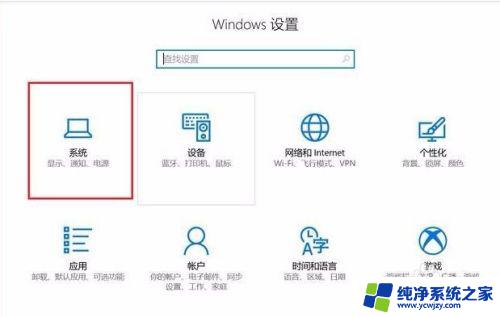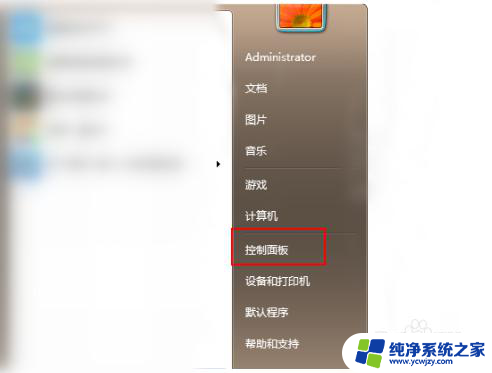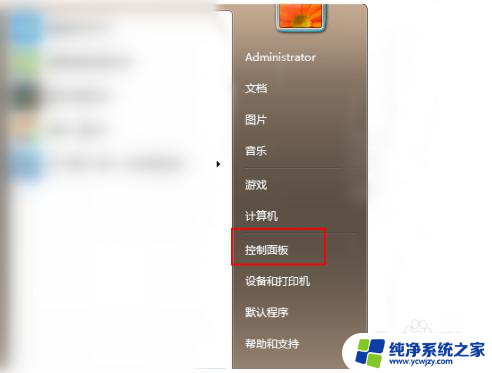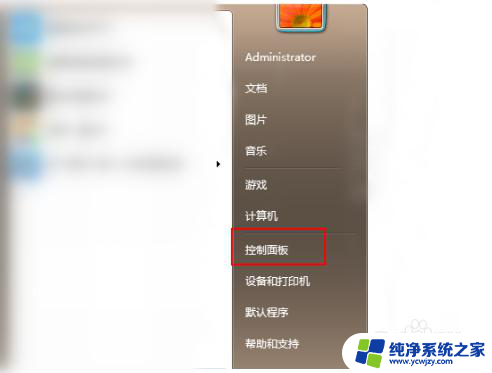win7如何升级win10系统版本 Win7升级到Win10的免费方法
更新时间:2023-12-04 18:07:01作者:yang
随着时间的推移和技术的发展,操作系统的升级成为了许多用户的需求,对于使用Windows 7的用户来说,升级到Windows 10系统版本是一个明智的选择。Windows 10不仅在外观上进行了全面的改进,还拥有更加智能化和高效的功能。幸运的是微软为用户提供了免费升级的方法,让用户可以轻松地将Windows 7升级到Windows 10系统版本。在本文中我们将介绍如何使用免费方法将Windows 7升级到Windows 10,帮助用户更好地体验最新的操作系统。
方法如下:
1.在windows7系统桌面左下角点击win7系统菜单图标,找到控制面板打开。
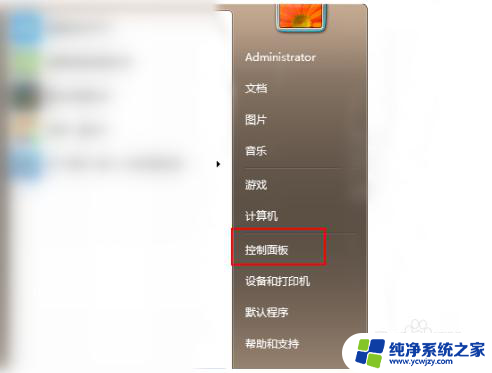
2.然后在控制面板中,找到系统和安全的选项,点击进入。
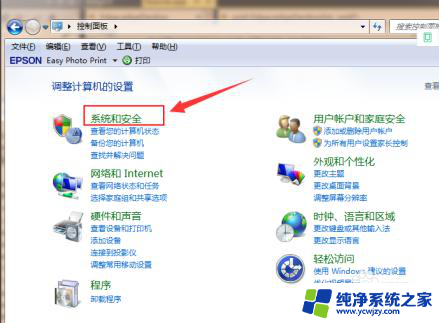
3.在列表中找到Windows Update,单击 检查更新。
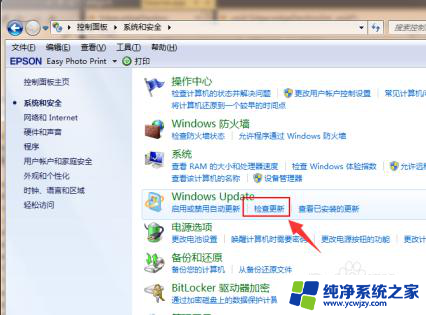
4.进入后可以看到有可用的升级提示,单击 安装。
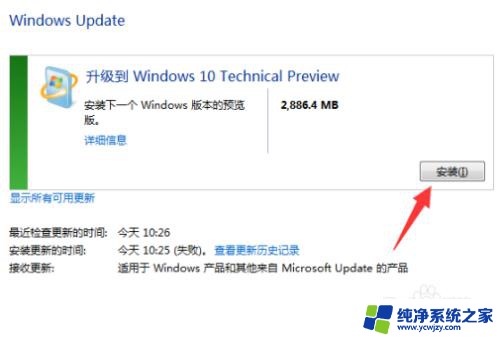
5.等待下载更新的安装包,接着自动安装升级到win10系统。
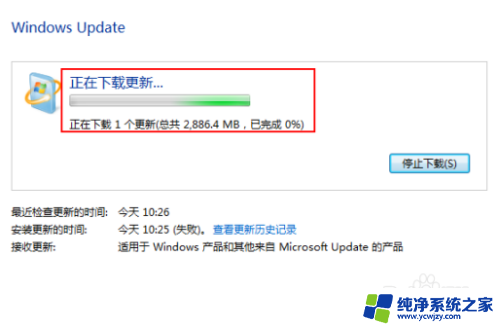
以上就是如何升级Windows 7到Windows 10系统版本的全部内容,如果您还有不清楚的地方,可以参考小编提供的步骤进行操作,希望这篇文章对您有所帮助。